Если по каким-то причинам перестала загружаться операционная система, то "Восстановление при загрузке" позволит вам запустить Acronis True Image Home 2011 без загрузки операционной системы.
Вы можете запустить автономную версию Acronis True Image Home 2011 и восстановить поврежденные разделы нажатием клавиши F11 во время загрузки. В отличие от загрузки с созданного программой Acronis загрузочного носителя, для запуска Acronis True Image Home 2011 вам не потребуется отдельный носитель или подключение к сети.
Чтобы активировать "Восстановлением при загрузке", на панели инструментов нажмите "Инструменты и утилиты" и выберите пункт "Восстановление при загрузке".
Вы можете запустить Acronis True Image Home 2011 и с загрузочного носителя: с компакт-диска или с флеш-накопителя USB.
Некоторых системные платы имеют селектор загрузки, которое можно открыть, нажав определенную клавишу или сочетание клавиш, например, F11 (F8, F10, F12), зависит от версии BIOS. Меню загрузки позволяет выбрать устройство для загрузки из списка загрузочных устройств, не изменяя настройки BIOS. Определить сочетание клавиш можно во время загрузки, когда идет тестирование оборудования.
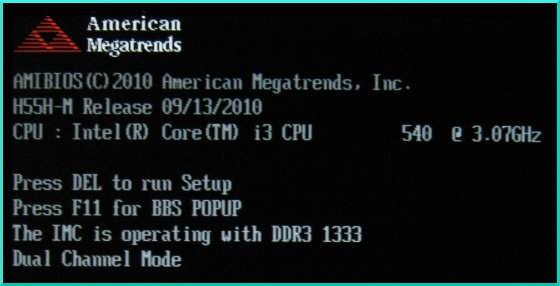
Если нет селектора загрузки, то в BIOS компьютера имеется встроенная утилита Setup, которая предназначена для первоначальной настройки компьютера. Вход в утилиту Setup выполняется сразу после включения компьютера во время загрузки компьютера путем нажатия определенной клавиши или комбинации клавиш – это может быть Del, F1, Ctrl+Alt+Esc, Ctrl+Esc, могут быть другие комбинации клавиш. Это зависит от версии BIOS. Как правило, требуемая комбинация клавиш отображается сразу после включения компьютера в нижней части монитора. При нажатии этой комбинации клавиш при загрузке компьютера откроется меню утилиты Setup.
Если вы раньше самостоятельно устанавливали операционную систему, то для вас открыть утилиту Setup и изменить приоритет загрузки большого труда не составит, если не делали этого, то первый раз лучше обратиться к специалисту.
Рассмотрим восстановление системы при загрузке, например, с загрузочного флеш-накопителя, на котором размещена загрузочная версия программы, а также создана резервная копия операционной системы.
Включите компьютер или перезагрузку компьютера. Во время загрузки, когда происходит тестирование оборудования, нажмите и удерживайте клавишу F11 (иногда требуется кратковременное многократное нажатие). Если клавишей F11 будет вызван селектор загрузки BIOS, появится меню с доступными вариантами загрузок с загрузочных устройств.
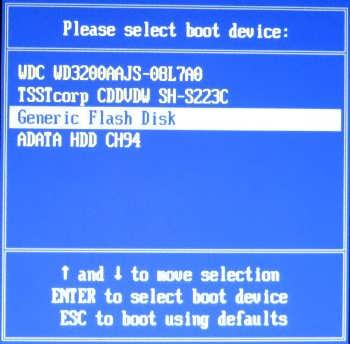
Если у вас активирована функция "Восстановление при загрузке", вы можете оставить загрузку с жесткого диска, нажать клавишу Enter, затем снова клавишу F11. Произойдет загрузка автономной версии Acronis True Image Home 2011. Если на вашем компьютере селектор загрузки BIOS вызывается другой клавишей (сочетанием клавиш), загрузка автономной версии при нажатии клавиши F11 произойдет сразу.
Если нужно загрузить программу с компакт-диска, выберите вариант загрузки с CD-ROM.
Выбираем загрузку с Flash Disk и нажимаем клавишу Enter.
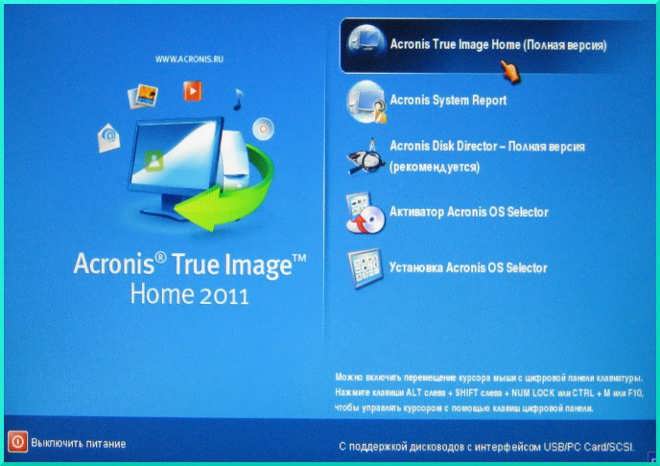
В меню загрузочного носителя выберите Acronis True Image Home (Полная версия). Откроется "Стартовая страница" программы.

Чтобы начать восстановление данных, в меню "Стартовой страницы" выберите пункт "Восстановление".

В разделе (Восстановление данных и управление резервными копиями) нажмите "Восстановление дисков". Откроется окно "Мастера восстановления".
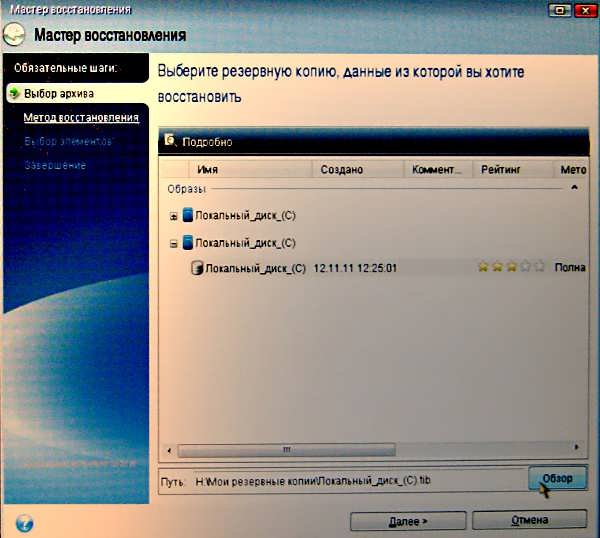
Программа автоматически предложит последнюю созданную резервную копию для восстановления. Если это та копия, из которой нужно восстановить данные, нажмите "Далее", если нет, выберите другую.
Однако резервной копии, созданной на флеш-накопителе в списке резервных копий нет. Чтобы добавить в список резервных копий нужную копию, нажмите "Обзор".
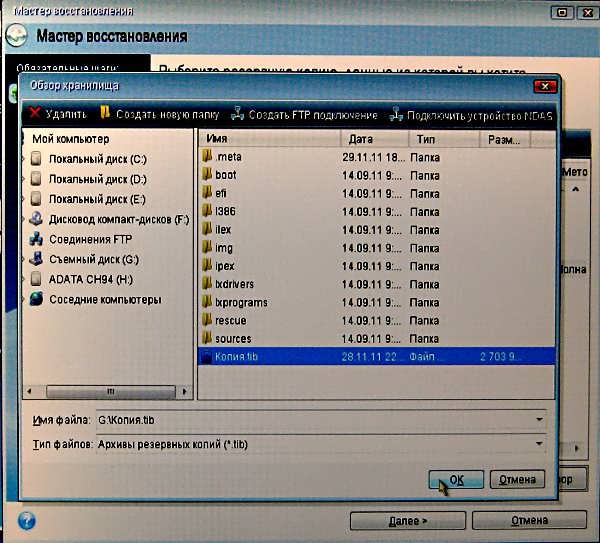
Откройте содержимое "Съемного диска", выделите резервную копию в левом окне и нажмите ОК.

Для продолжения нажмите "Далее".
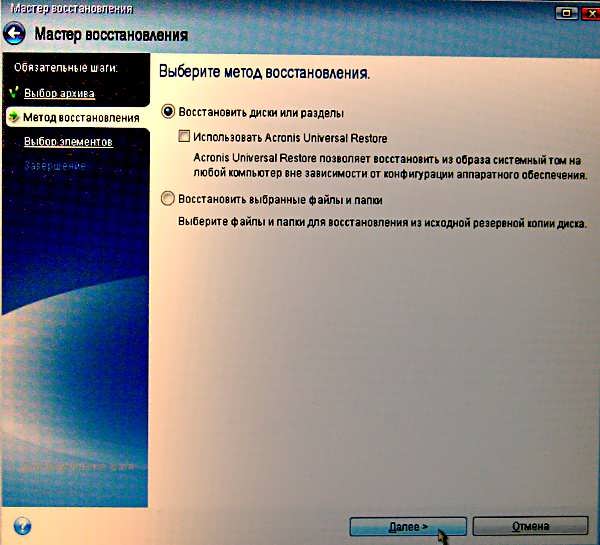
Переключатель оставьте в положении "Восстановить диски и разделы".
Нажмите "Далее".
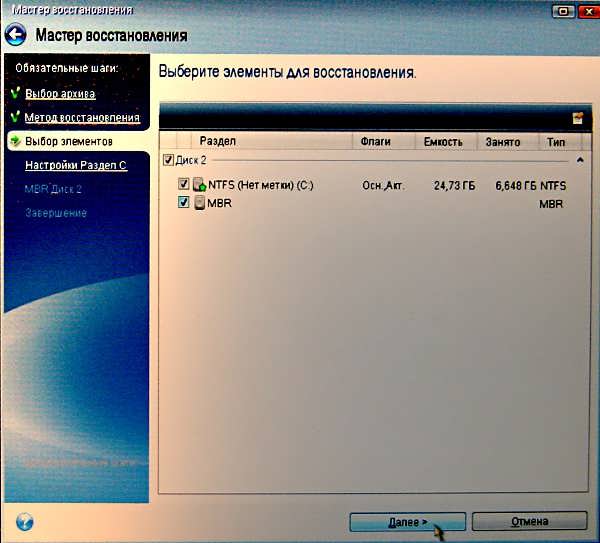
Образы разделов и дисков содержат копию нулевой дорожки диска MBR (главную загрузочную запись). Если она нужна для загрузки вашей системы, восстанавливайте ее каждый раз.
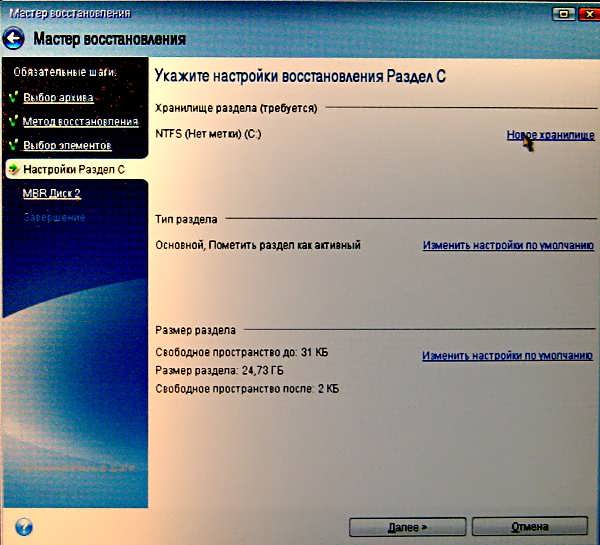
Теперь нужно выбрать "Новое хранилище", то есть нужно указать программе место для размещения данных из резервной копии.
Нажмите на ссылку "Новое хранилище".
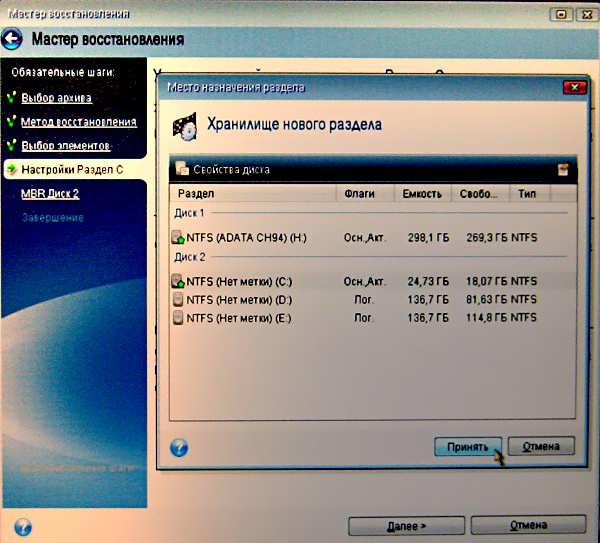
Укажите раздел для размещения данных из резервной копии.
Нажмите "Принять".
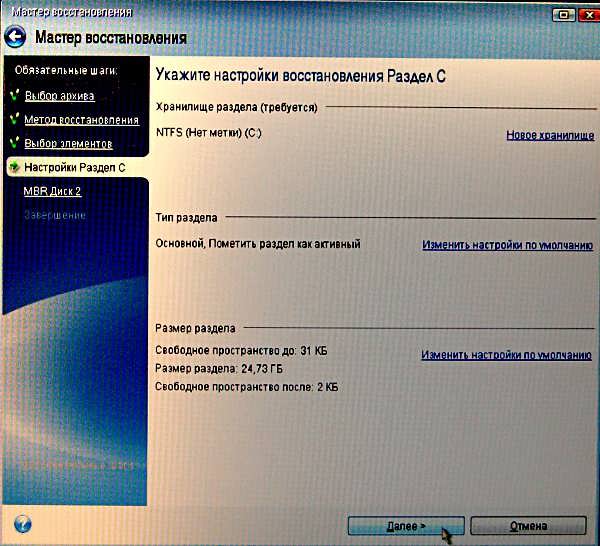
Для продолжения нажмите "Далее".
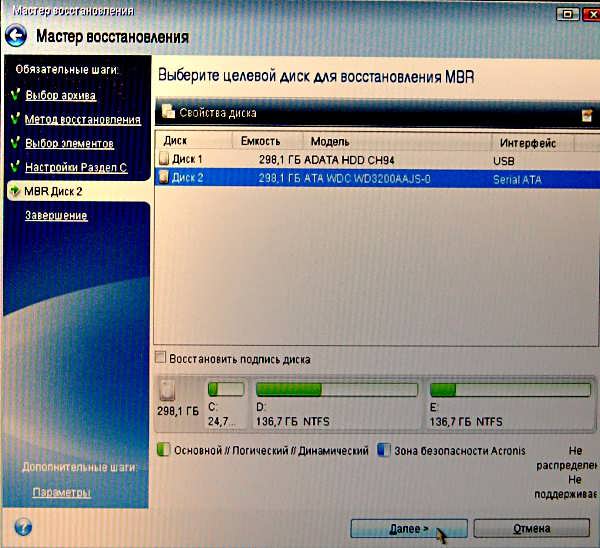
Укажите диск для восстановления главной загрузочной записи (MBR) и нажмите "Далее".
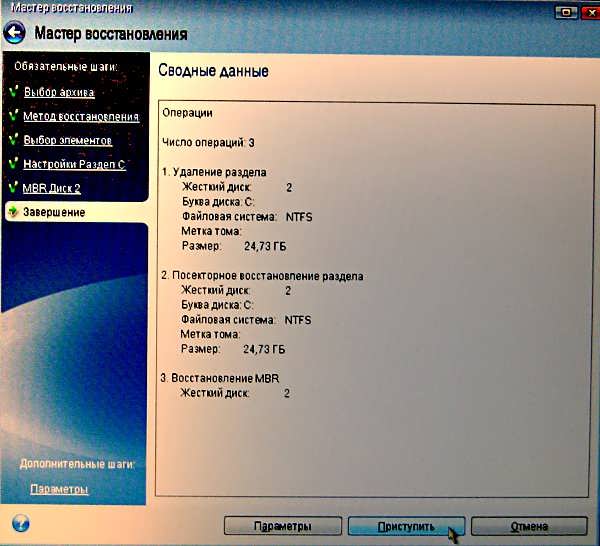
Итоговое окно содержит перечень операций, которые будут выполнены при нажатии кнопки "Приступить". После нажатия кнопки "Приступить" начнется процедура восстановления данных.
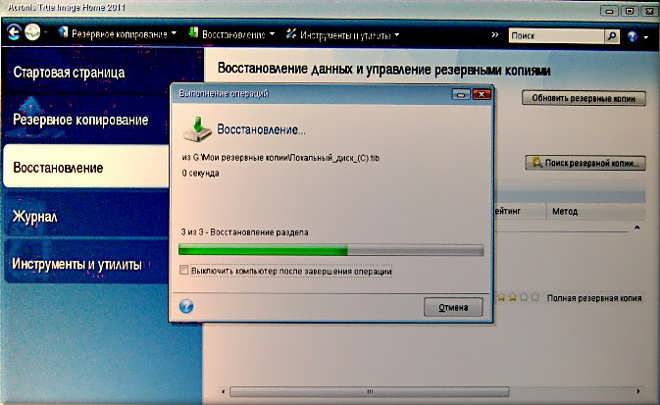


Нажмите кнопку ОК. Закройте "Стартовую страницу". После автоматической перезагрузки компьютера загрузится полностью реанимированная операционная система.
Используя загрузочный флэш-накопитеь USB, вы легко и быстро можете восстановить (перенести, клонировать) операционную систему со всеми приложениями старого жесткого диска на новый (другой) жесткий диск.
Использовать встроенную функцию программы "Восстановление при загрузке" проще, и она поможет в 90 % аварийных ситуаций операционной системы. Созданный программой загрузочный носитель использовать сложнее, но он поможет в 100 % случаев.
 Россия
Россия